So lösen Sie das Win10-Remoteverbindungsproblem
Bei der Verwendung von Win10 Remote Desktop für die Remoteverbindung gaben viele Benutzer an, dass die Eingabeaufforderung fehlschlug und die Verbindung nicht erfolgreich sein konnte. Dies kann tatsächlich daran liegen, dass die entsprechenden Berechtigungen nicht in den Systemeinstellungen geöffnet sind um es zu öffnen.

Was tun, wenn die Win10-Remoteverbindung fehlschlägt:
Methode 1:
1. Klicken Sie mit der rechten Maustaste auf den Desktop und wählen Sie.
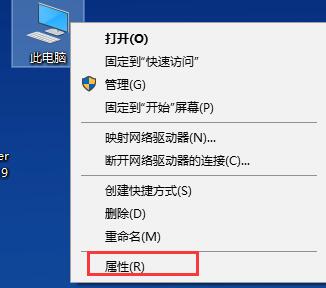
2. Klicken Sie dann auf die linke Spalte.
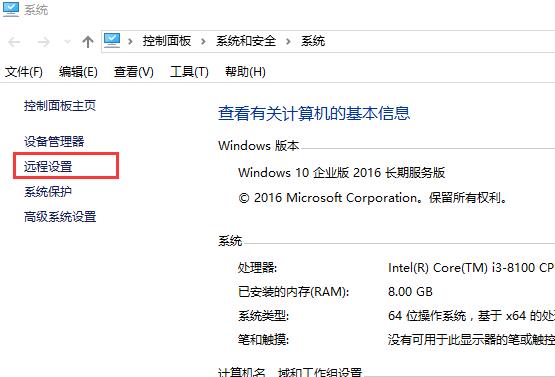
3. Genug.
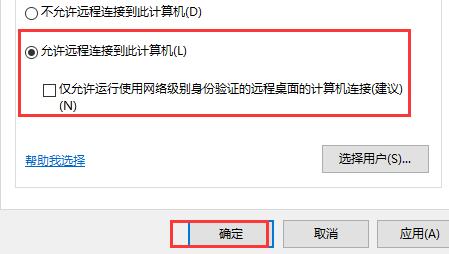
Methode 2:
1. Öffnen Sie zunächst die Systemsteuerung von Win10, ändern Sie die obere rechte Ecke in ein kleines Symbol und öffnen Sie „Windows-Firewall“
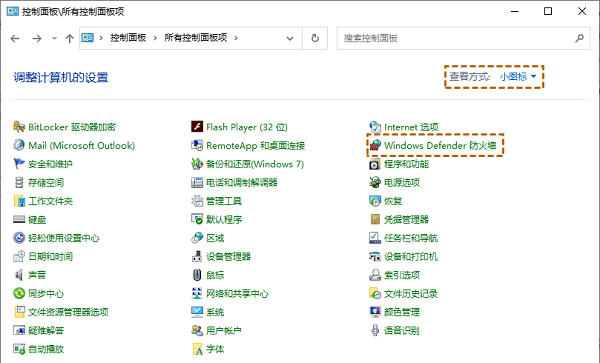
2. Geben Sie nach dem Öffnen „Anwendungen zulassen“ ein oder Funktionen, um die Windows „Defender Firewall“-Einstellungen zu passieren. Stellen Sie dabei sicher, dass „Remoteunterstützung“ und „Remotedesktop“ aktiviert sind.
(Wenn es nicht aktiviert ist, überprüfen Sie es und bestätigen Sie dann zum Speichern)
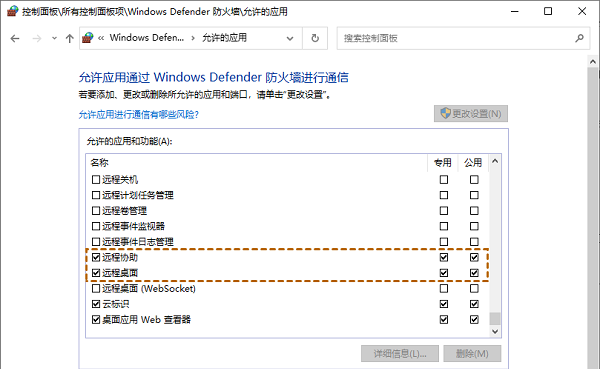
Methode drei:
1. Wenn es immer noch nicht funktioniert, drücken Sie zum Öffnen die Tastenkombination „win+r“. Starten Sie den Lauf, geben Sie „regedit“ ein und drücken Sie die Eingabetaste. Öffnen Sie die Registrierung.
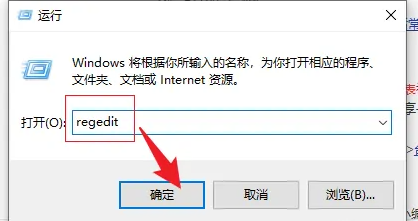
2. Geben Sie nach dem Öffnen „HKEY_LOCAL_MACHINESYSTEMCurrentControlSetControlRemote Assistance“ ein und doppelklicken Sie zum Öffnen auf „fAllowFullControl“, ändern Sie deren numerische Daten auf „1“ und speichern Sie.
Das obige ist der detaillierte Inhalt vonSo lösen Sie das Win10-Remoteverbindungsproblem. Für weitere Informationen folgen Sie bitte anderen verwandten Artikeln auf der PHP chinesischen Website!

Heiße KI -Werkzeuge

Undresser.AI Undress
KI-gestützte App zum Erstellen realistischer Aktfotos

AI Clothes Remover
Online-KI-Tool zum Entfernen von Kleidung aus Fotos.

Undress AI Tool
Ausziehbilder kostenlos

Clothoff.io
KI-Kleiderentferner

Video Face Swap
Tauschen Sie Gesichter in jedem Video mühelos mit unserem völlig kostenlosen KI-Gesichtstausch-Tool aus!

Heißer Artikel

Heiße Werkzeuge

Notepad++7.3.1
Einfach zu bedienender und kostenloser Code-Editor

SublimeText3 chinesische Version
Chinesische Version, sehr einfach zu bedienen

Senden Sie Studio 13.0.1
Leistungsstarke integrierte PHP-Entwicklungsumgebung

Dreamweaver CS6
Visuelle Webentwicklungstools

SublimeText3 Mac-Version
Codebearbeitungssoftware auf Gottesniveau (SublimeText3)

Heiße Themen
 1664
1664
 14
14
 1423
1423
 52
52
 1318
1318
 25
25
 1269
1269
 29
29
 1248
1248
 24
24
 Gründe, warum Tabellen in Oracle gesperrt sind und wie man damit umgeht
Mar 03, 2024 am 09:36 AM
Gründe, warum Tabellen in Oracle gesperrt sind und wie man damit umgeht
Mar 03, 2024 am 09:36 AM
Gründe für Tabellensperren in Oracle und wie man damit umgeht In Oracle-Datenbanken sind Tabellensperren ein häufiges Phänomen und es gibt viele Gründe für Tabellensperren. In diesem Artikel werden einige häufige Gründe für die Sperrung von Tabellen untersucht und einige Verarbeitungsmethoden sowie zugehörige Codebeispiele bereitgestellt. 1. Arten von Sperren In der Oracle-Datenbank werden Sperren hauptsächlich in gemeinsame Sperren (SharedLock) und exklusive Sperren (ExclusiveLock) unterteilt. Für Lesevorgänge werden gemeinsame Sperren verwendet, sodass mehrere Sitzungen gleichzeitig dieselbe Ressource lesen können.
 Wie können Probleme gelöst werden, die beim Win11 23H2-Update aufgetreten sind?
Dec 25, 2023 pm 12:18 PM
Wie können Probleme gelöst werden, die beim Win11 23H2-Update aufgetreten sind?
Dec 25, 2023 pm 12:18 PM
Benutzer aktualisieren normalerweise die Systemversion ihres Computers, um einige Probleme zu beheben. Wenn der Benutzer mit dem Win11-System nicht auf die neueste Version von 23H2 aktualisieren kann, gibt es drei Methoden, um Ihr Problem zu lösen. Was tun, wenn das Win11-Update 23H2 fehlschlägt? Methode 1: Umgehen Sie TPM1, klicken Sie auf „Datei-Explorer – Ansicht“ und aktivieren Sie die Option „Ausgeblendete Elemente“ im Dropdown-Menü. 2. Gehen Sie zu „C:\$WINDOWS.~BT\Sources\Panther-Appraiser_Data.ini“ und löschen Sie es. 3. Erstellen Sie dann an diesem Speicherort einen Ordner mit demselben Namen neu und deaktivieren Sie dann die Option „Elemente ausblenden“. 4. Aktualisieren Sie das System erneut und klicken Sie abschließend auf „Wind“.
 So erstellen Sie eine Win10-Remoteverbindungsverknüpfung auf dem Desktop
Jan 02, 2024 pm 02:47 PM
So erstellen Sie eine Win10-Remoteverbindungsverknüpfung auf dem Desktop
Jan 02, 2024 pm 02:47 PM
Bei der Verwendung der Remote-Verbindungsfunktion von Win10 gaben viele Benutzer an, dass das Öffnen mit Befehlen oder anderen Methoden zu langsam sei. Warum wird diese Remote-Verbindungsfunktion auf dem Desktop platziert? Schauen Sie sich das ausführliche Tutorial an ~ So platzieren Sie eine Win10-Remote-Verbindung auf dem Desktop: 1. Erweitern Sie im Startmenü den Ordner und suchen Sie ihn. 2. Dann halten wir die Maus gedrückt, ziehen sie an eine leere Stelle auf dem Desktop und lassen sie los. 3. Verbinden Sie dann den Remote-Desktop und er befindet sich auf dem Computer-Desktop. Verwandte Artikel: Win10-Remoteverbindung Win7 kann keine Verbindung herstellen >>> Win10-Remoteverbindung fordert Funktionsfehler auf >>>
 Warum kann localstorage Daten nicht erfolgreich speichern?
Jan 03, 2024 pm 01:41 PM
Warum kann localstorage Daten nicht erfolgreich speichern?
Jan 03, 2024 pm 01:41 PM
Warum schlägt das Speichern von Daten im lokalen Speicher immer fehl? Benötigen Sie spezifische Codebeispiele? In der Front-End-Entwicklung müssen wir häufig Daten auf der Browserseite speichern, um die Benutzererfahrung zu verbessern und den späteren Datenzugriff zu erleichtern. Localstorage ist eine von HTML5 bereitgestellte Technologie zur clientseitigen Datenspeicherung. Sie bietet eine einfache Möglichkeit, Daten zu speichern und die Datenpersistenz aufrechtzuerhalten, nachdem die Seite aktualisiert oder geschlossen wurde. Wenn wir jedoch manchmal localstorage zur Datenspeicherung verwenden
 JSON-Verarbeitungsmethoden und Implementierung in C++
Aug 21, 2023 pm 11:58 PM
JSON-Verarbeitungsmethoden und Implementierung in C++
Aug 21, 2023 pm 11:58 PM
JSON ist ein leichtes Datenaustauschformat, das leicht zu lesen und zu schreiben sowie für Maschinen leicht zu analysieren und zu generieren ist. Die Verwendung des JSON-Formats erleichtert die Datenübertragung zwischen verschiedenen Systemen. In C++ gibt es viele Open-Source-JSON-Bibliotheken für die JSON-Verarbeitung. In diesem Artikel werden einige häufig verwendete JSON-Verarbeitungsmethoden und -Implementierungen in C++ vorgestellt. JSON-Verarbeitungsmethoden in C++ RapidJSON RapidJSON ist ein schneller C++-JSON-Parser/Generator, der DOM, SAX und bereitstellt
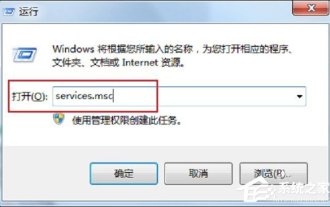 Umgang mit dem nicht verfügbaren RPC-Server im Win7-System
Jul 19, 2023 pm 04:57 PM
Umgang mit dem nicht verfügbaren RPC-Server im Win7-System
Jul 19, 2023 pm 04:57 PM
Bei der Nutzung von Computern stoßen wir häufig auf einige Probleme, von denen einige Menschen überfordern können. Bei einigen Benutzern tritt dieses Problem auf. Wenn sie den Computer einschalten und den Drucker verwenden, erscheint eine Meldung, dass der RPC-Server nicht verfügbar ist. Was ist passiert? was mache ich? Als Reaktion auf dieses Problem teilen wir Ihnen die Lösung für die Nichtverfügbarkeit des Win7rpc-Servers mit. 1. Drücken Sie die Tasten „Win+R“, um „Ausführen“ zu öffnen, und geben Sie „services.msc“ in das Eingabefeld „Ausführen“ ein. 2. Nachdem Sie die Dienstliste eingegeben haben, suchen Sie den RemoteProcedureCall(RPC)Locator-Dienst. 3. Wählen Sie den Dienst aus und doppelklicken Sie. Der Standardstatus ist wie folgt: 4. Ändern Sie den Starttyp des RPCLoader-Dienstes in „Automatisch“.
 Wie kann das Problem gelöst werden, nachdem das Upgrade von Win7 auf Win10 fehlgeschlagen ist?
Dec 26, 2023 pm 07:49 PM
Wie kann das Problem gelöst werden, nachdem das Upgrade von Win7 auf Win10 fehlgeschlagen ist?
Dec 26, 2023 pm 07:49 PM
Wenn das von uns verwendete Betriebssystem Win7 ist, können einige Freunde beim Upgrade möglicherweise kein Upgrade von Win7 auf Win10 durchführen. Der Herausgeber meint, wir könnten es noch einmal mit einem Upgrade versuchen, um zu sehen, ob das Problem dadurch gelöst werden kann. Schauen wir uns an, was der Editor getan hat, um Einzelheiten zu erfahren. Was zu tun ist, wenn das Upgrade von Win7 auf Win10 fehlschlägt: 1. Es wird empfohlen, zuerst einen Treiber herunterzuladen, um zu prüfen, ob Ihr Computer auf Win10 aktualisiert werden kann Verwenden Sie nach dem Upgrade den Treibertest. Überprüfen Sie, ob Treiberanomalien vorliegen, und beheben Sie diese dann mit einem Klick. Methode 2: 1. Löschen Sie alle Dateien unter C:\Windows\SoftwareDistribution\Download. 2.win+R führen Sie „wuauclt.e“ aus
 Umgang mit Array-Out-of-Bounds-Problemen in der C++-Entwicklung
Aug 21, 2023 pm 10:04 PM
Umgang mit Array-Out-of-Bounds-Problemen in der C++-Entwicklung
Aug 21, 2023 pm 10:04 PM
Umgang mit Array-Out-of-Bounds-Problemen in der C++-Entwicklung In der C++-Entwicklung sind Array-Out-of-Bounds-Probleme ein häufiger Fehler, der zu Programmabstürzen, Datenbeschädigung und sogar Sicherheitslücken führen kann. Daher ist die korrekte Behandlung von Array-Out-of-Bounds-Problemen ein wichtiger Teil der Sicherstellung der Programmqualität. In diesem Artikel werden einige gängige Verarbeitungsmethoden und Vorschläge vorgestellt, die Entwicklern helfen sollen, Probleme mit Array-Out-of-Bounds zu vermeiden. Zunächst ist es wichtig, die Ursache des Array-Out-of-Bounds-Problems zu verstehen. „Array außerhalb der Grenzen“ bezieht sich auf einen Index, der beim Zugriff auf ein Array seinen Definitionsbereich überschreitet. Dies geschieht normalerweise im folgenden Szenario: Beim Zugriff auf das Array werden negative Zahlen verwendet




